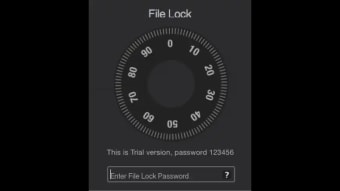Mac 用の無料のファイル保護
スクリーンショット
Thundershare の File Lock for Mac は、フォルダやファイルへのアクセスを簡単に制御できる無料のプログラムです。 ファイルの変更を防止し、フォルダやファイルを隠して、他のユーザーから完全に見えないようにします。
Mac を他のユーザーと共有している場合 オフィスでも自宅でも、誰にも変更されたくないファイルやフォルダが存在する場合があります。 File Lock は包括的なファイル保護プログラムですが、ソフトウェア自体はパスワードで保護されているため、詮索好きな目からの保護がさらに強化されています。他のオプションを探している場合は、Gilisoft File Lock と File Lock PEA もチェックする価値があります。
Mac でフォルダをロックすることはできますか?
はい。ファイル ロックを使用すると、フォルダ全体をロックまたは個々のファイルをロックできます。さらに、ワンクリックするだけで、ファイルやフォルダをロックおよびロック解除できます。
File Lock は無料ですか?
無料で試すことができますですが、すべての機能のロックを解除するには、ライセンスを購入する必要があります。 Thundershare には、ほぼすべての種類のユーザー向けのライセンスがあります。個人ユーザーでも IT プロフェッショナルでも、さまざまなオプションを利用できます。
File Lock をインストールしても安全ですか?
はい。 評判の良い Web サイト。
File Lock はポータブル ファイルであり、アプリケーションではないため、App Store からは入手できません。信頼できないサイトからダウンロードすると、他の望ましくないプログラムや有害なプログラムにバンドルされるリスクが常にあります。
ファイル ロックを削除するにはどうすればよいですか?
簡単です。 Mac からファイル ロックを削除します。 Finder で、ダウンロードしたフォルダーを保存した場所に移動します。それを右クリックして [ビンに移動] を選択します。
コンピューターから完全に削除したい場合は、ビンを見つけて右クリックします。し、[空のビン] を選択します。
スイッチのロック状態
File Lock は非常に使いやすいことがわかりました。ファイルとフォルダーのロック状態とロック解除状態をシームレスに切り替える機能が特に気に入っています。プログラム自体がパスワードで保護されているという事実はボーナスです。
非常にシンプルで、幅広いライセンス オプションがあるため、 File Lock を強くお勧めします。